当今社会,手机的隐私性越来越重要,很多人不想让别人看到手机中的重要信息。但是并不是所有app都有加密功能。今天交给大家一个手机app加密的方法! 这个方法仅可以在苹果ios14系
当今社会,手机的隐私性越来越重要,很多人不想让别人看到手机中的重要信息。但是并不是所有app都有加密功能。今天交给大家一个手机app加密的方法!
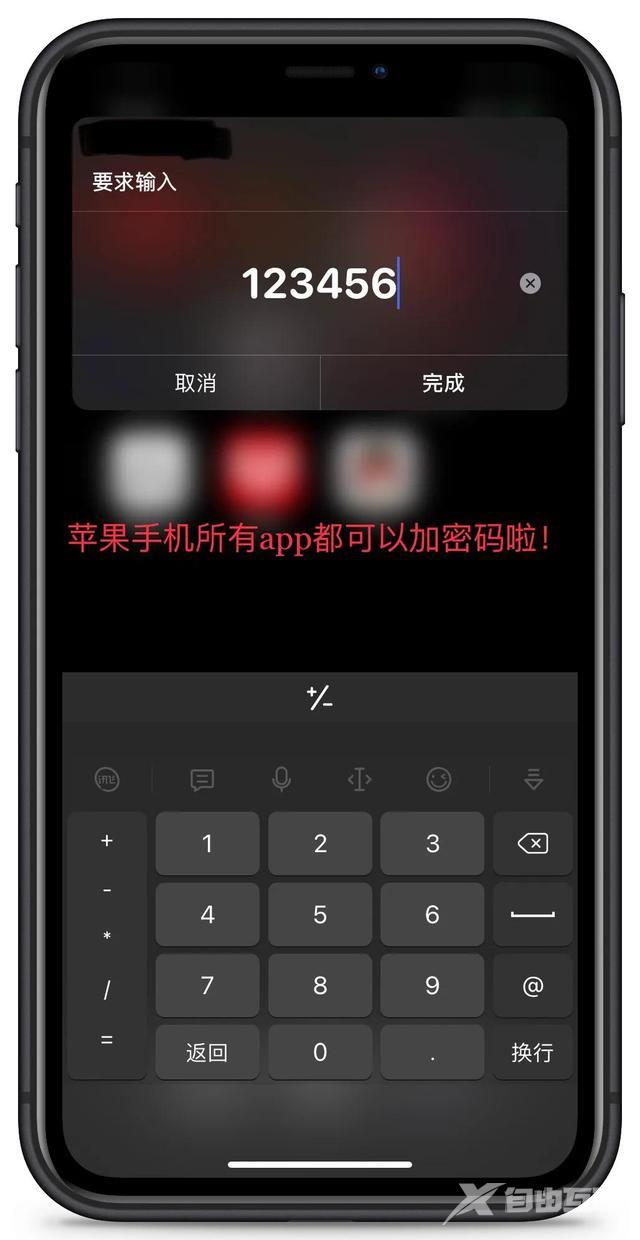
这个方法仅可以在苹果ios14系统以上才可以实现。如果小伙伴手上的苹果手机已经升级到ios14,那么不妨来看看如何给app加密吧。不管是手机相册,微信,支付宝,QQ等都可以加密码了。再也不用担心手机app中的隐私被别人偷窥了!
这个方法非常简单,只要几步即可实现,在操作之前需要在桌面上将需要加密的app隐藏到“app资源库”(长按app,移除app,从主屏幕移除)。然后提前准备好对应的图标图片。
具体方法如下:
1.打开“快捷指令”app,点击右上角“+”
2.点击“添加操作”,对话框中输入“要求”,点击“要求输入”
3.点击“文本”切换成“数字”,“提示”改为“要求输入”
4.点击“+”,在对话框输入“如果”并选择“如果”,把“提供的输入”后面的“条件”改为“是”,在“是”的后面输入自己需要的数字密码
5.点击“+”,在对话框中输入“打开”,点击“打开app”。找到你要加密的软件并选择。
6.按住“打开app”文本框并向上拖动到“否则”上面。
7.点击“下一步”,输入对应的app名称,再点击完成
8.长按做好的快捷指令,点击“共享”,“添加到桌面”,然后替换app图标即可完成。
下面用QQ软件加密实例进行讲解:
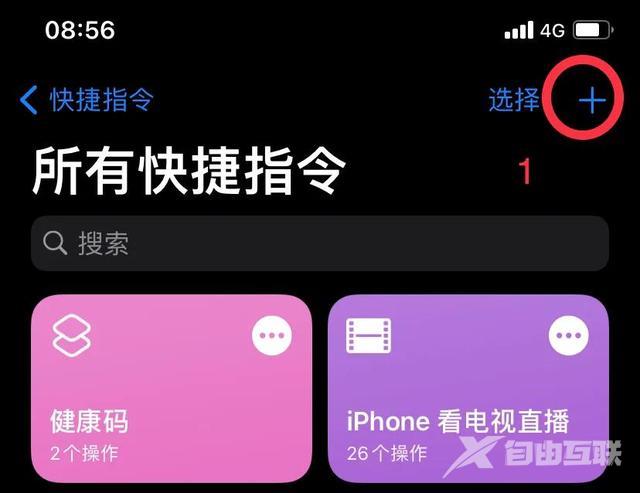
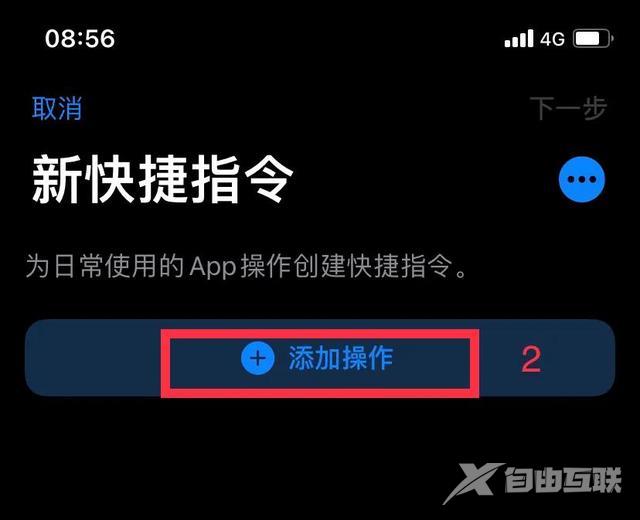
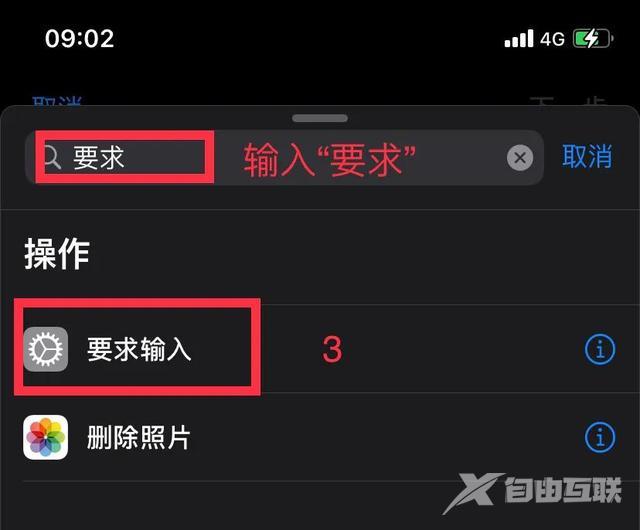
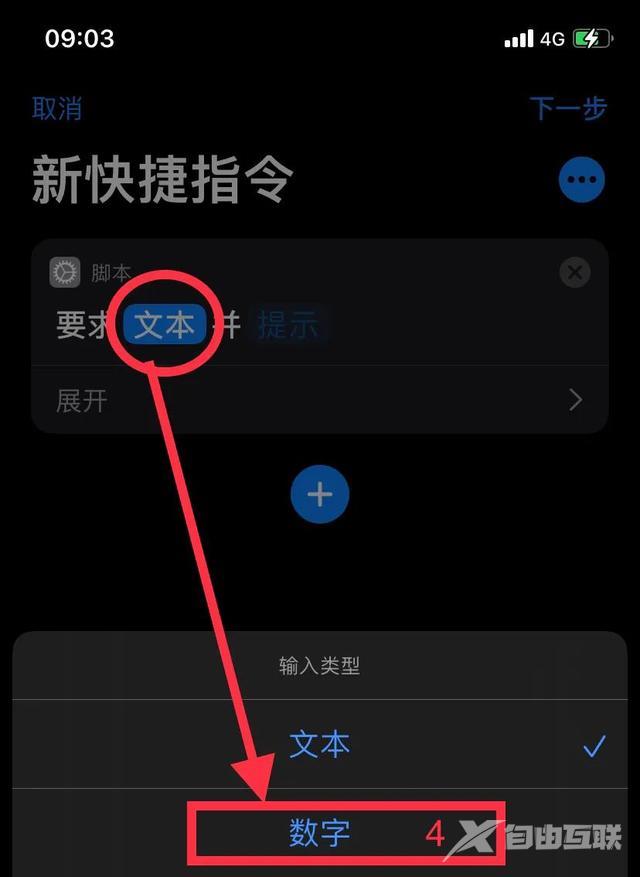

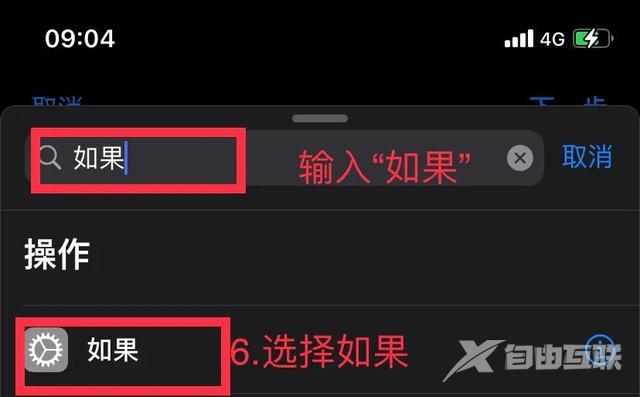
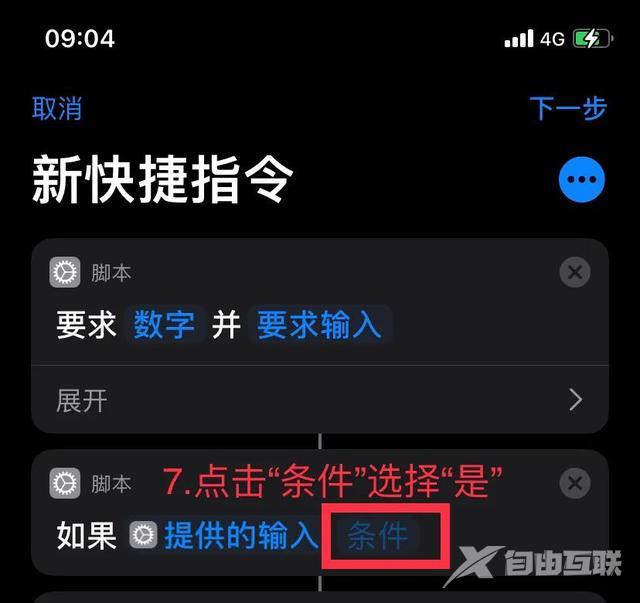
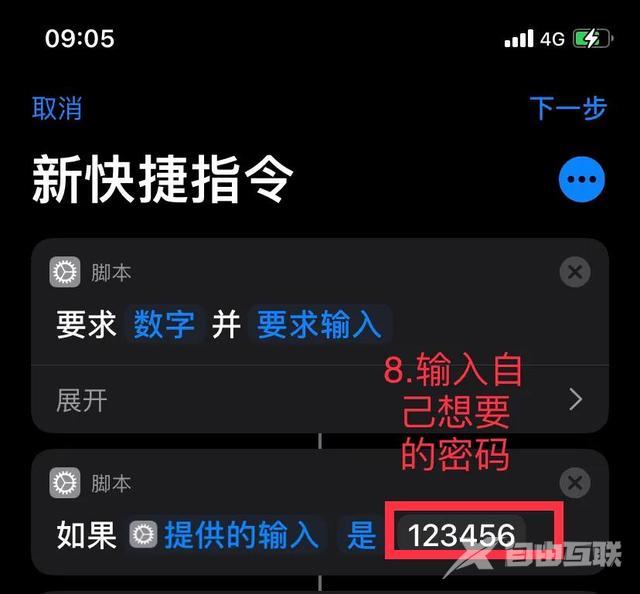
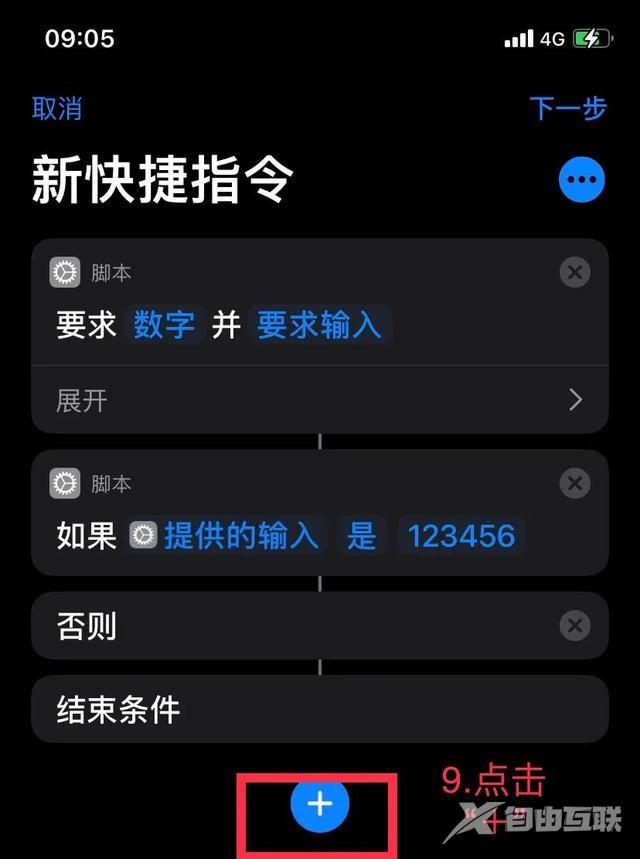
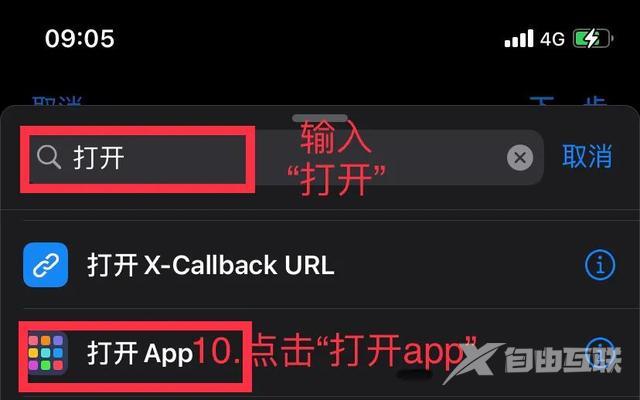
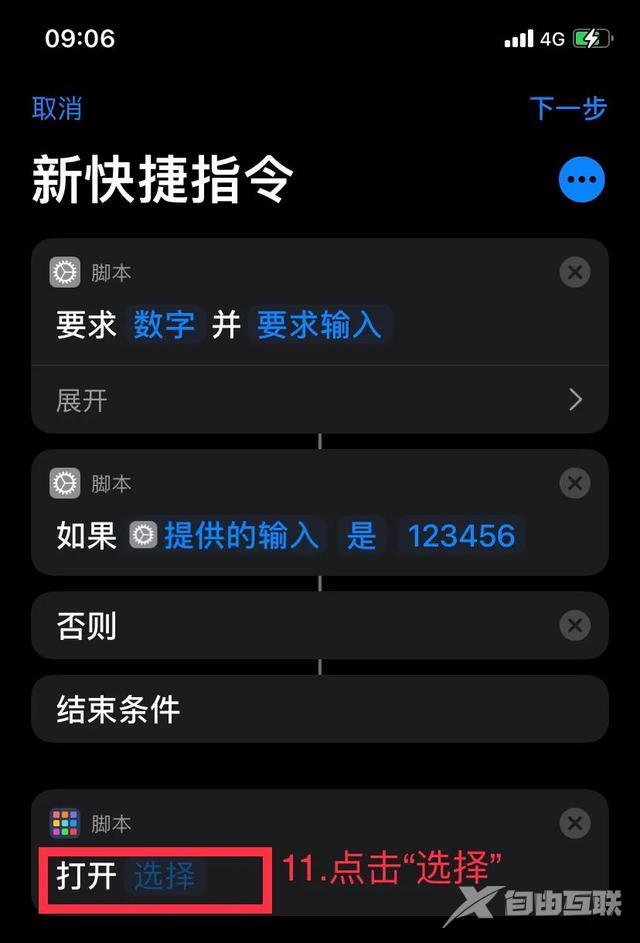
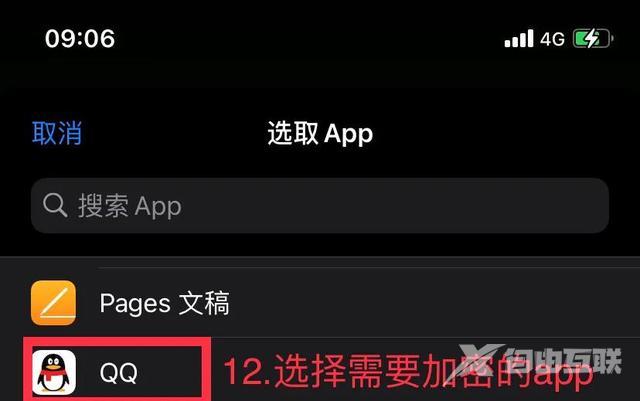
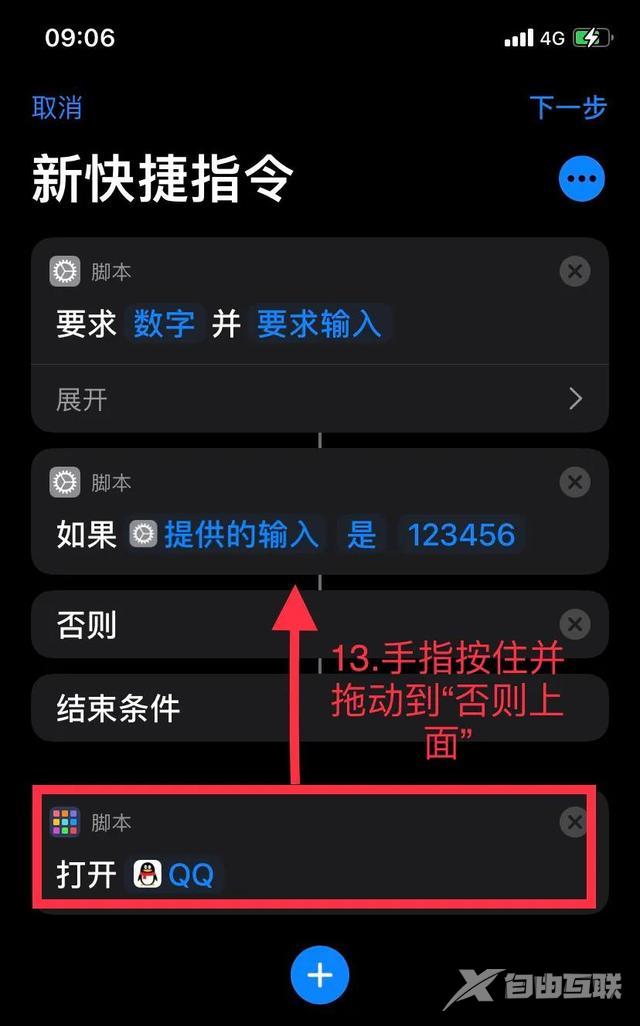
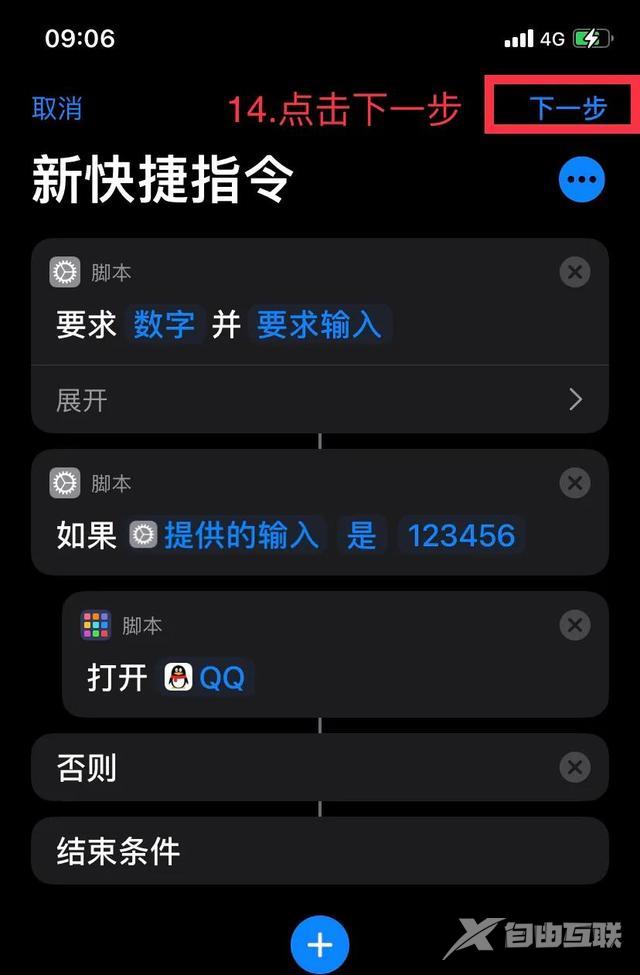
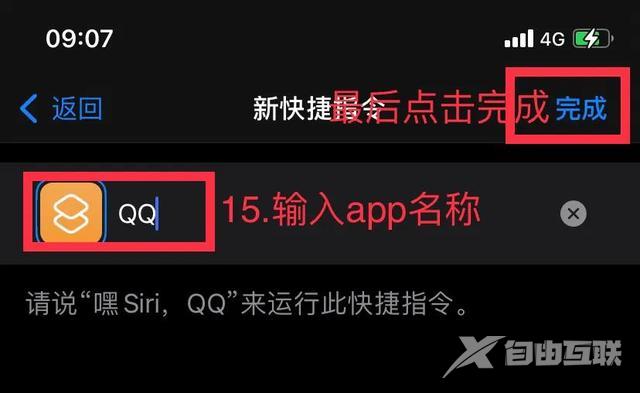
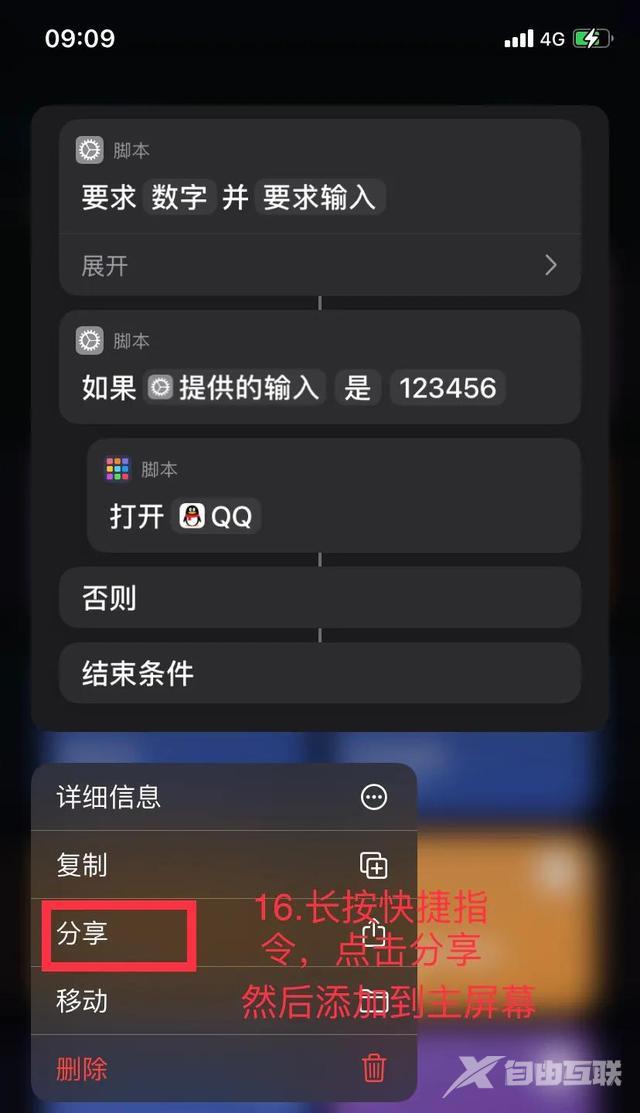
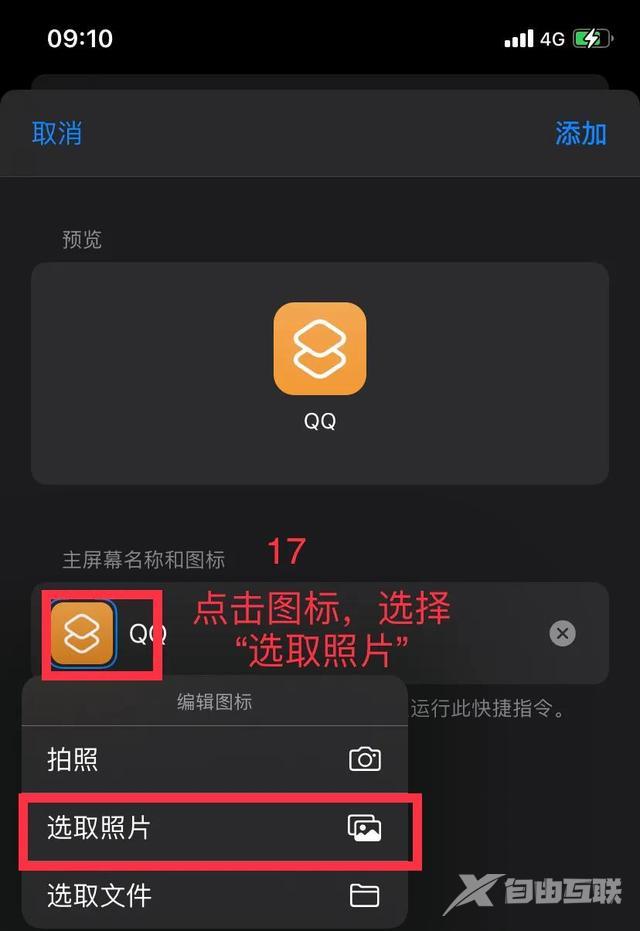
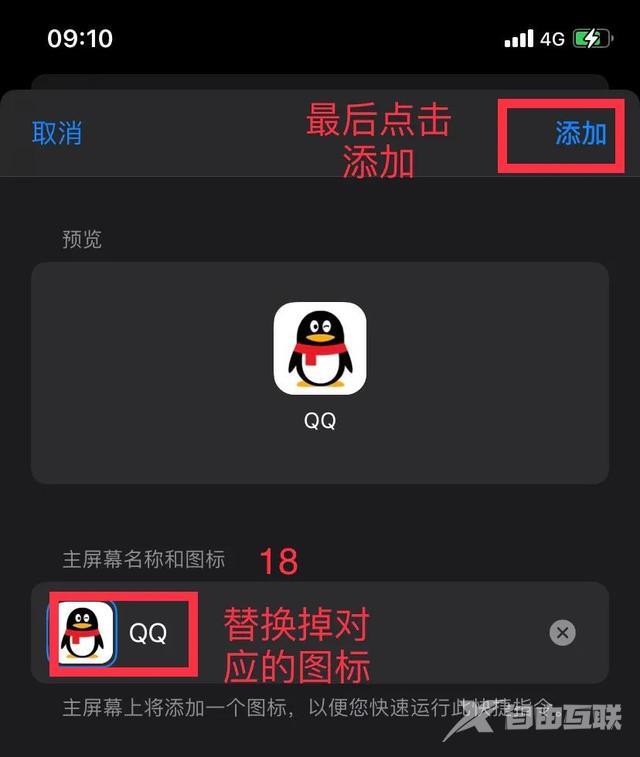
怎么样,是不是很简单呢?
苹果软件加密加密应用手机